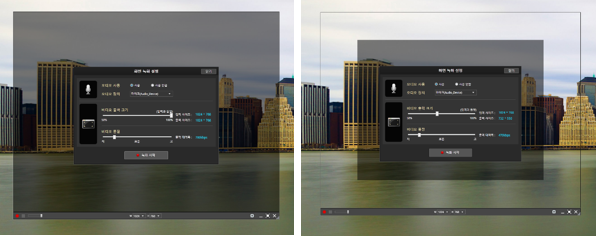스크린 프리젠테이션
Posted in Rapid(강의자용) 프로젝트 / by 자이닉스 / on Apr 12, 2016 17:40
1. 프로젝트에서 ‘스크린 프레젠테이션’을 선택합니다.
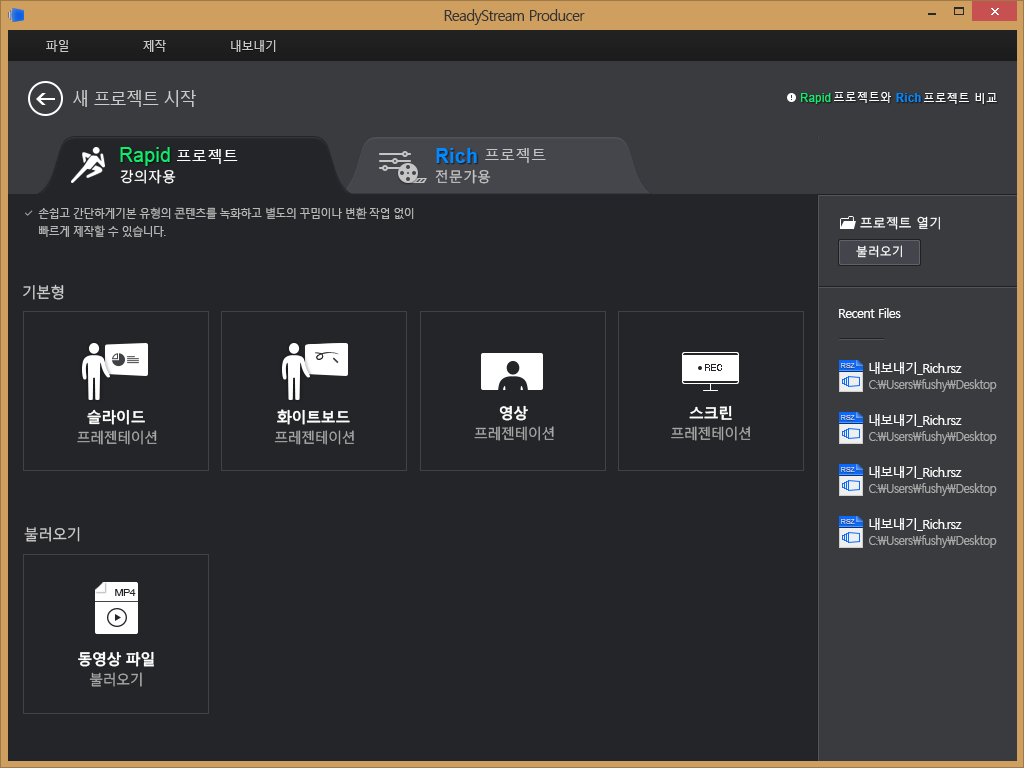
2. 음성 녹음을 함께 진행할 것인지에 따라 오디오 사용 여부를 선택하고, 비디오 출력 크기나 품질을 설정합니다.
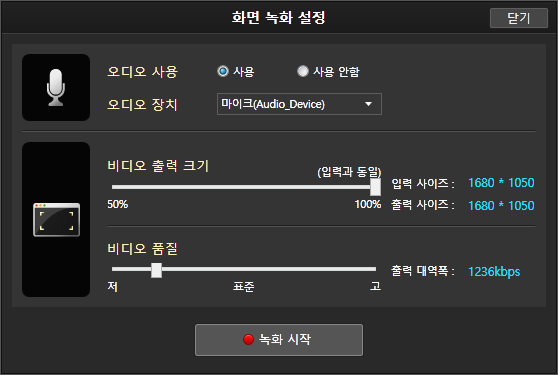
3. [녹화 시작] 버튼을 선택하여 녹화를 시작합니다.
★비디오 출력 크기와 비디오 품질을 설정 바를 드래그하여 조정합니다.
전체화면 녹화가 아닌 경우에는, 비디오 출력 크기를 조정하면, 실제 녹화되는 크기를 확인할 수 있도록 화면 녹화 설정
창 뒷 배경에 검은 사각형 형태로 나타납니다.
(비디오 품질의 경우, 화면의 품질과 실제 서비스할 대역폭을 잘 고려하여 조정합니다. 1000kbps 이상을 선택할 경우, 시
청자의 네트워크 환경에 따라 원활하게 시청하지 못할 수 있습니다. )
4. 화면 녹화를 자유롭게 진행한 후 하단의 녹화 제어 버튼을 이용하여 [녹화 종료]를 하고 결과물을 재생하여
확인합니다.
- Attachment
- Info
- • URLhttp://support.xinics.com/support/index.php?document_srl=77371
- • Date2016.04.12 17:40:28
- • CategoryRapid(강의자용) 프로젝트
- • Reads / Votes17611 / 0
| No. | Subject | Views |
|---|---|---|
| 34 |
Rapid(강의자용) 프로젝트
슬라이드 프리젠테이션 하기
| 25045 |
| 33 | 둘러보기 ReadyStream Producer 설치환경 | 26791 |
| 32 |
둘러보기
기본화면 구성
| 17435 |
| 31 |
둘러보기
도구
| 17008 |
| 30 | 둘러보기 지원하는 언어 | 16380 |
| 29 | 둘러보기 제품 업데이트 | 20104 |
| 28 | 둘러보기 라이선스 등록하기 (Full Version) | 16562 |
| 27 | 둘러보기 라이선스 파기하기 (Full Version) | 17246 |
| 26 |
공통 기능
녹화 설정 및 테스트
| 16963 |
| 25 | 공통 기능 판서 기능 | 17239 |
| 24 | 공통 기능 화면 캡처하기 | 16697 |
| 23 |
공통 기능
슬라이드 교체/삭제
| 16682 |
| 22 |
공통 기능
슬라이드/ 스토리 제목 변경하기
| 16649 |
| 21 |
공통 기능
다듬기 (콘텐츠 앞/뒤 다듬어 편집하기)
| 17018 |
| 20 |
공통 기능
목차 설정
| 17351 |
| 19 |
공통 기능
전체 화면으로 녹화하기
| 16855 |
| » |
Rapid(강의자용) 프로젝트
스크린 프리젠테이션
| 17611 |
| 17 |
Rapid(강의자용) 프로젝트
영상 프리젠테이션
| 16803 |
| 16 |
Rapid(강의자용) 프로젝트
화이트 보드 프리젠테이션
| 16467 |
| 15 |
콘텐츠 시청
바로 내보내기 한 시청 화면
| 16391 |